Ook al leven we in een wereld waar geavanceerde technologie de boventoon voert, toch zijn er enkele toepassingen die in de meeste landen niet beschikbaar zijn. Daarom gebruiken veel mensen VPN-applicaties. En een van de meest populaire VPN-applicaties die er zijn, is Astrill. Maar hoewel Astrill zo populair is, is het geen perfecte app en kan het van tijd tot tijd problemen op uw computer veroorzaken. Het is dus ten zeerste aan te raden verwijder Astrill op Mac om schade en andere bedreigingen voor uw Mac te voorkomen.
Als je wilt leren de verschillende manieren van verwijderen kun je Astrill VPN eenvoudig verwijderen, volg en lees mee met dit artikel.
Inhoud: Deel 1. Handmatige manier om Astrill op Mac te verwijderenDeel 2. Hoe Astrill op Mac volledig te verwijderen?Deel 3. Wat is Astrill VPN?Deel 4. Conclusie
Deel 1. Handmatige manier om Astrill op Mac te verwijderen
Degenen die VPN-apps gebruiken om de gewenste apps of programma's op hun telefoon te krijgen, weten waarschijnlijk hoe ze Astrill moeten gebruiken. Als uw Astrill-toepassing een probleem tegenkomt, moet u het verwijderen Astrill-VPN van Mac. Ja, het verwijderen ervan is erg belangrijk, omdat het problemen op uw computer kan veroorzaken als u het gewoon opzij legt. En om u te helpen te leren hoe u Astrill kunt verwijderen, is hier een eenvoudige handleiding die we hebben gegeven om u dit op de handmatige manier te laten doen.
Volg de onderstaande stappen om te leren hoe u Astrill op Mac handmatig kunt verwijderen met de handmatige methode:
- Verlaten de Astrill-client zodat u deze met succes kunt verwijderen
- Openen System Preferences op je Mac
- Klik Profielen en vind Astrill van de lijst
- Klik op de min“-" teken
- Voer uw beheerderswachtwoord in om Astrill VPN uit uw netwerk te verwijderen
- Open nu je Toepassingen map
- Kies astril.gebruiken en klik er met de rechtermuisknop op
- Selecteer gewoon Verplaatsen naar Prullenbak om de app te verwijderen
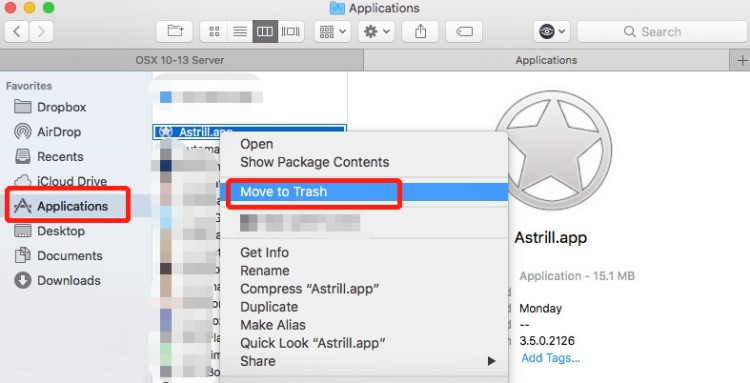
- Nu is het tijd voor u om alle andere gegevens te verwijderen die bij de Astrill-app worden geleverd om Astrill op Mac volledig te verwijderen
- Openen vinder, vind de
~/Librarymap en selecteer alle bestanden die bij de Astrill-app horen, zoals:
~/Library/Application Support/Astrill~/Library/Caches/Astrill~/Library/Logs/Astrill~/Library/Saved Application State/com.astrill.astrill.savedState~/Library/Preferences/com.astrill.astrill.plist
- Sleep ze naar je uitschot app en kies vervolgens Prullenbak legen
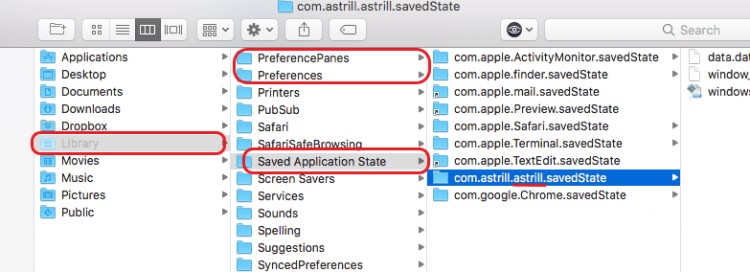
Daarna zijn de Astrill-applicatie en de andere onderdelen voor altijd van uw apparaat verdwenen. Ja, we weten dat het gebruik van de handmatige manier u veel moeite en tijd kan kosten. Daarom hebben we ook een andere manier voorbereid waarop u Astrill automatisch kunt verwijderen zonder uw wimpers te slaan. Deze methode is een stuk eenvoudiger en sneller dan de handmatige methode. Lees het volgende onderwerp onder dit gedeelte om deze methode uit te voeren.
Deel 2. Hoe Astrill op Mac volledig te verwijderen?
Wilt u de Astrill VPN op Mac volledig en succesvol verwijderen zonder veel stappen te gebruiken? Gelukkig, want vandaag gaan we je een zeer krachtige tool laten zien die je kan helpen bij het verwijderen van verschillende apps op Mac zonder veel moeite te doen en terwijl u veel tijd bespaart. Deze methode is met behulp van de iMyMac PowerMyMac.
Dus hoe kan deze tool u helpen de Astrill-app te verwijderen? Welnu, het kan helpen bij het tegelijkertijd verwijderen van meerdere applicaties en het volledig verwijderen van alles wat bij elke app wordt geleverd.
Het heeft een functie genaamd "App-verwijderprogramma”, waarmee u Astrill op Mac volledig kunt verwijderen. Niet alleen deze software, maar andere VPN-apps zoals GlobalProtect, Hola Vpn en Expressvpn kunnen ook snel worden verwijderd!

De PowerMyMac kan veel dingen voor je doen. Het helpt u niet alleen bij het verwijderen van alle bestanden die niet langer nodig zijn voor uw computer, maar vindt ook dubbele bestanden, lokaliseert vergelijkbare afbeeldingen en vindt verouderde bestanden of bestanden met grote formaten, zodat u ze kunt verwijderen en Mac-ruimte kunt vrijmaken.
Voor degenen die willen leren hoe ze Astrill op Mac kunnen verwijderen met behulp van de iMyMac PowerMyMac, volg deze stappen:
- Open uw Mac en installeer de PowerMyMac-software
- Start de app en klik op App-verwijderprogramma
- Vergeet niet te klikken SCAN om het proces te starten
- Vervolgens wordt een lijst weergegeven met alle toepassingen die op uw computer zijn geïnstalleerd. Nu, vinden Astrill.app en klik erop (de PowerMyMac klikt automatisch op de bestanden die eraan gekoppeld zijn)
- Om Astrill op Mac te verwijderen, drukt u gewoon op de CLEAN

Zoals we een tijdje geleden hebben vermeld, is de iMyMac PowerMyMac een krachtige tool die u kan helpen Astrill op Mac te verwijderen en uw computer schoon en vrij van ongewenste rommel en bestanden te houden. Wat meer is, is dat deze app veilig is en uw privacy kan beschermen, dus waarom zou u hem niet nu uitproberen?
Deel 3. Wat is Astrill VPN?
Astrill VPN of wat anderen gewoonlijk alleen Astrill noemen, is een van de meest populaire VPN-applicaties. Hiermee kunt u een andere locatie gebruiken, zodat u toegang hebt tot apps of programma's die nog niet beschikbaar zijn in uw land of regio.
En hoewel Astrill zeer nuttig en effectief is, kan het nog steeds ernstige schade aan uw computer veroorzaken. Een van de meest ervaren problemen met Astrill is het feit dat het ophangt en helemaal niet laadt. Andere keren zorgt het ervoor dat uw apparaat langzamer werkt en kan het ook schadelijk zijn voor uw privacy - daarom raden we u ten zeerste aan om, indien mogelijk, geen gebruik te maken van VPN-toepassingen. Dit is ook de reden waarom sommige VPN-gebruikers Astrill op Mac willen verwijderen om te voorkomen dat hun computers beschadigd raken.
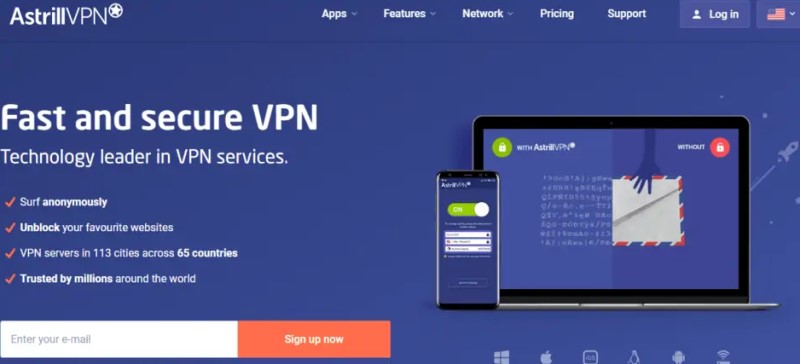
Deel 4. Conclusie
Nu je de verschillende manieren hebt geleerd om Astrill VPN van Mac te verwijderen, hopen we dat we licht op je hebben laten schijnen en je de kans hebben gegeven om je apparaat op te ruimen en schadelijke bedreigingen te verwijderen die de Astrill-app met zich mee kan brengen.
En ja, als je kunt, raden we je ten zeerste aan om te gebruiken de functie App Uninstaller van de PowerMyMac-tool, zodat u dat kunt eenvoudig Astrill op Mac verwijderen evenals andere toepassingen, terwijl het ook uw computer opruimt van andere virussen en ongewenste bestanden.



